Chrome پر Deleted History کو دیکھنے کے لیے چند طریقے ہیں جو صارفین کو اپنی اہم معلومات دوبارہ حاصل کرنے میں مدد دیتے ہیں۔ اگرچہ Chrome میں Deleted History براہ راست واپس حاصل نہیں کی جا سکتی، لیکن کچھ مخصوص ٹولز اور تکنیکیں ہیں جو آپ کو اس میں مدد کر سکتی ہیں۔
معلومات کی طلب میں اضافہ ہونے کی وجہ سے، اکثر افراد اپنی براؤزنگ تاریخ کو واپس حاصل کرنے کے لیے تلاش کرتے ہیں۔ اس مضمون میں ہم Chrome پر Deleted History کو دیکھنے کے آسان اور مؤثر طریقوں پر روشنی ڈالیں گے۔ ان طریقوں کے ذریعے آپ اپنی گمشدہ معلومات کو دوبارہ حاصل کر سکیں گے۔
Deleted History کو دیکھنے کے لئے مخر تراکیب
اگر آپ نے کبھی بھی اپنی Chrome browsing history کو accidentally delete کر دیا ہے تو یہ جان کر آپ کو افسوس ہوا ہوگا کہ اسے دوبارہ حاصل کرنا بہت مشکل ہوتا ہے۔ لیکن کچھ تکنیکیں اور ٹولز ہیں جو آپ کی مدد کر سکتے ہیں۔ یہاں کچھ مفید طریقے ہیں جن کے ذریعہ آپ Deleted History کو دیکھ سکتے ہیں:
1. Restore from Backup
اگر آپ اپنے کمپیوٹر کا باقاعدہ backup لیتے ہیں، تو آپ اپنی deleted browsing history کو restore کر سکتے ہیں۔ Windows اور Mac دونوں میں backup restore کرنے کے طریقے موجود ہیں:
- Windows: File History یا System Restore Point سے restore کریں۔
- Mac: Time Machine استعمال کریں۔
2. Chrome کے Sync فیچر کا استعمال
اگر آپ نے اپنے Google Chrome کو اپنے Google اکاؤنٹ سے sync کیا ہوا ہے تو شاید آپ کی browsing history Google کے servers پر محفوظ ہو۔ آپ یہ دیکھنے کے لئے:
- Chrome کے Settings میں جائیں۔
- “Sync and Google services” پر کلک کریں۔
- یہاں آپ کو history کی سیٹنگز ملیں گی۔
اگر آپ کا history sync تھا تو آپ یہاں سے اسے حاصل کر سکیں گے۔
3. Browser History Recovery Tools
کچھ خاص tools بھی ہیں جو آپ کی deleted history کو recover کرنے میں مدد کر سکتے ہیں۔ ان میں شامل ہیں:
- Recuva: یہ ایک مفت ٹول ہے جو deleted files کو recover کرتا ہے۔
- Disk Drill: یہ مزید advanced اور user-friendly ہے، لیکن اس کا استعمال تھوڑا مشکل ہو سکتا ہے۔
4. Command Prompt کا استعمال
Windows میں Command Prompt کے ذریعہ بھی آپ کچھ browsing history کو دیکھ سکتے ہیں۔ یہ آپ کو ان cached URLs کو access کرنے کی اجازت دے گا جو ابھی تک آپ کے سسٹم میں محفوظ ہیں۔
- Command Prompt کھولیں اور یہ لائن لکھیں: cd %localappdata%GoogleChromeUser DataDefault
- پھر لکھیں: dir History
اس طریقے سے آپ کچھ deleted links تک رسائی پا سکتے ہیں، اگر وہ ابھی بھی آپ کے کمپیوٹر میں موجود ہیں۔
یہ سب طریقے ہیں جو آپ Chrome پر deleted history کو دیکھنے کے لئے استعمال کر سکتے ہیں۔ یاد رکھیں، اگر آپ کو frequent history دیکھنے کی ضرورت پیش آتی ہے تو بہتر ہے کہ آپ periodic backups بناتے رہیں۔
یہ بھی پڑھیں: ایچتھیوسس کی مکمل وضاحت – وجوہات، علاج اور بچاؤ کے طریقے اردو میں
Chrome کے سیٹنگز میں چھپی تاریخ کا استعمال
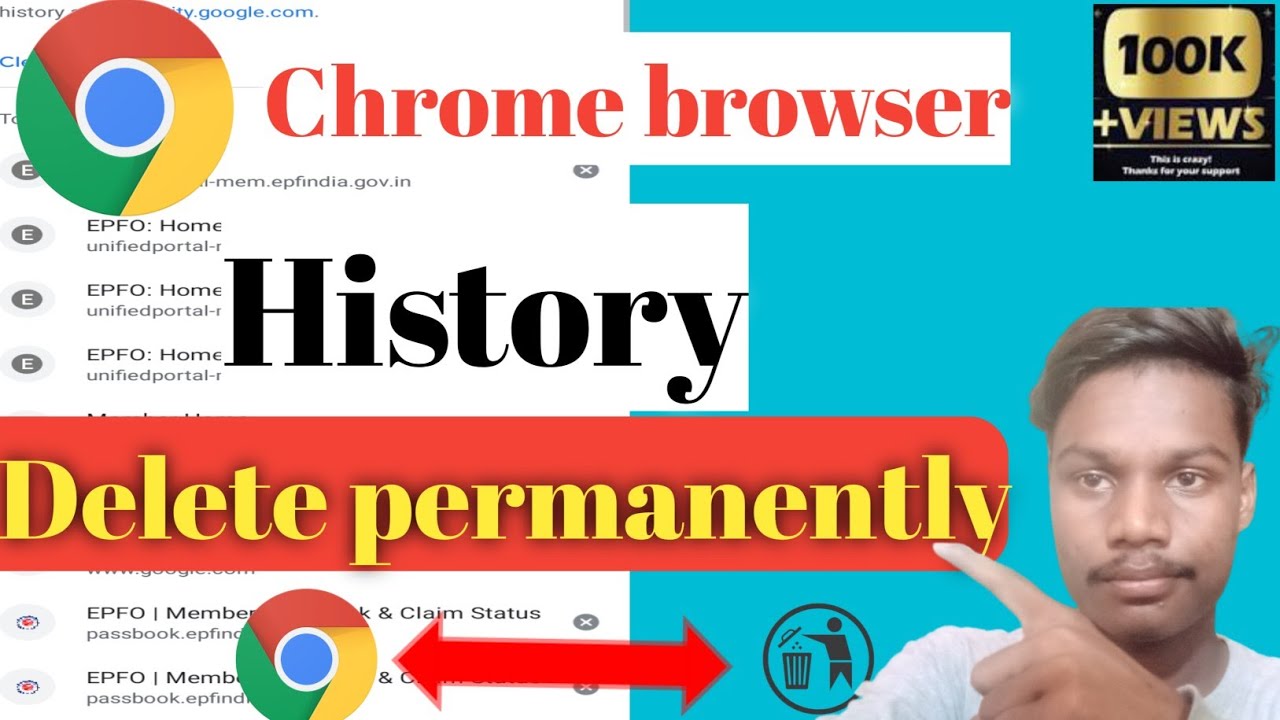
جب آپ Chrome پر براؤز کرتے ہیں تو آپ کی تاریخ آپ کے سیشن کے دوران محفوظ ہوتی ہے۔ کبھی کبھی آپ کو اپنی deleted history کو دیکھنے کی ضرورت پڑتی ہے۔ اس حصے میں، ہم دیکھیں گے کہ Chrome کی سیٹنگز میں کس طرح چھپی ہوئی تاریخ کا استعمال کیا جا سکتا ہے۔
سب سے پہلے، ہمیں معلوم ہونا چاہیے کہ Chrome کی سیٹنگز کیسے کھولی جائیں۔ یہ کرنا بہت آسان ہے:
- Chrome کا براؤزر کھولیں۔
- اوپر دائیں کونے میں موجود تین نقطوں پر کلک کریں۔
- ڈراپ ڈاؤن مینو سے "Settings" کا انتخاب کریں۔
اب آپ سیٹنگز پیج پر ہیں، یہاں کچھ اہم طریقے ہیں جن کے ذریعے آپ اپنی تاریخ کو چیک کر سکتے ہیں:
1. Privacy and Security
Chrome کی سیٹنگز میں "Privacy and Security" کے ٹیب میں جائیں۔ یہاں آپ کو مختلف اختیارات ملیں گے:
- Clear Browsing Data: ماضی میں دیکھا گیا مواد ڈیلیٹ کرنے کے لئے یہ آپشن ہے۔ لیکن اس میں آپ کو یہ اختیار بھی ملتا ہے کہ آپ کس قسم کی معلومات کو حذف کرنا چاہتے ہیں۔
- Site Settings: اس فیچر کے ذریعے آپ مخصوص ویب سائٹس کی تاریخ اور کیش کو دیکھ سکتے ہیں۔
- Cookie and Other Site Data: یہاں آپ کو اپنی ویب سائٹس کی معلومات دیکھنے کا موقع ملتا ہے۔
2. History کا استعمال
اگر آپ اپنی تمام تاریخ کو واپس لانا چاہتے ہیں، تو آپ "History" پیج کو بھی چیک کر سکتے ہیں:
- Chrome کو کھولیں، پھر اوپر دائیں کونے میں موجود تین نقطوں پر کلک کریں۔
- "History" چنیں یا کی بورڈ پر Ctrl + H دبائیں۔
- یہاں آپ کو پچھلے سیشنز کی پوری تاریخ نظر آئے گی۔
یاد رہے، اگر آپ نے اپنے history کو مکمل طور پر حذف کر دیا ہے، تو یہ طریقے معلومات کو واپس لانے میں مدد نہیں کریں گے۔ تاہم، اگر کچھ معلومات باقی ہیں تو آپ انہیں اسی طرح چیک کر سکتے ہیں۔
Chrome کی سیٹنگز کا درست استعمال کرتے ہوئے آپ اپنی تاریخ کو بہتر طور پر منظم کر سکتے ہیں، لہذا ان طریقوں کو آزمانا نہ بھولیں!
یہ بھی پڑھیں: How to Apply Aloe Vera on Hair in Urdu
Deleted History کے لئے تیسرے فریق کے ٹولز
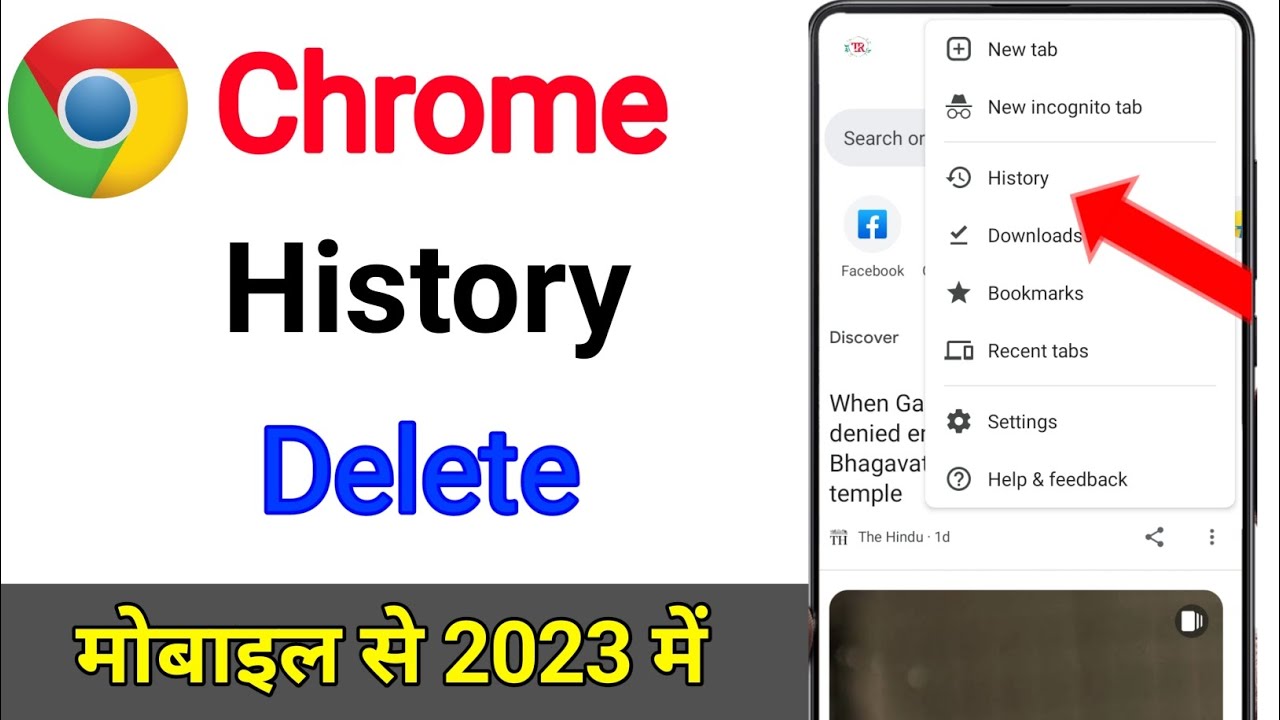
اگر آپ نے Google Chrome کی ہسٹری کو حذف کر دیا ہے اور آپ اسے دوبارہ دیکھنا چاہتے ہیں، تو آپ کو مختلف تیسرے فریق کے ٹولز کی مدد سے یہ کام کرنے کا موقع ملتا ہے۔ ان ٹولز کا استعمال کرکے آپ اپنی Deleted History کو واپس حاصل کر سکتے ہیں۔
یہاں کچھ مشہور تیسرے فریق کے ٹولز کی فہرست پیش کی جا رہی ہے:
- Recuva: یہ ایک طاقتور ڈیٹا ریکوری ٹول ہے جو آپ کی Deleted فائلوں اور ہسٹری کو واپس حاصل کرنے میں مدد کرتا ہے۔ یہ سادہ یوزر انٹرفیس کے ساتھ آتا ہے، جو نئے یوزر کے لیے بھی آسان ہے۔
- EaseUS Data Recovery Wizard: یہ ٹول بھی ہسٹری کو ریکور کرنے کی صلاحیت رکھتا ہے. اس کی مدد سے آپ Deleted فائلوں کو آسانی سے تلاش کر سکتے ہیں۔
- Disk Drill: یہ ایک اور مشہور سافٹ ویئر ہے جو Deleted فائلوں کو واپس لانے میں مؤثر ہے۔ اس میں مختلف فیچرز شامل ہیں جو آپ کو زیادہ سے زیادہ فائلز کو بحال کرنے میں مدد دیتے ہیں۔
- Wondershare Recoverit: یہ ٹول بھی آسانی سے Deleted History کو چار مراحل میں بحال کرنے کی صلاحیت رکھتا ہے۔
ان ٹولز کا استعمال کرتے وقت کچھ چیزوں کا خیال رکھیں:
- سافٹ ویئر کی انتخاب: ہمیشہ ایسے سافٹ ویئر کا انتخاب کریں جس کی اچھی ریٹنگز اور مثبت ریویوز ہوں۔
- ڈاؤن لوڈنگ: سافٹ ویئر کو صرف آفیشل ویب سائٹس سے ہی ڈاؤن لوڈ کریں تاکہ آپ کسی قسم کے malware سے محفوظ رہ سکیں۔
- سکیننگ: سافٹ ویئر انسٹال کرنے کے بعد، Deleted ہسٹری کو تلاش کرنے کے لئے سکیننگ کے آپشن کا استعمال کریں۔
یاد رکھیں، Deleted History کو واپس حاصل کرنا ہمیشہ کامیاب نہیں ہوتا، لیکن ان ٹولز کی مدد سے آپ کی کوششیں زیادہ کامیاب ہو سکتی ہیں۔ ہر ٹول کی اپنی خصوصیات ہیں، لہذا اپنی ضروریات کے مطابق انتخاب کریں۔
امید ہے کہ یہ معلومات آپ کی مدد کرے گی! اگر آپ کے مزید سوالات ہیں تو بلا جھجھک پوچھیں۔
چند اہم نکات جو یاد رکھیں
جب آپ Chrome پر Deleted History کو دیکھنے کی کوشش کر رہے ہیں، تو کچھ اہم نکات ہیں جو آپ کو یاد رکھنا چاہئیں۔ ان نکات کی پیروی آپ کی ضرورت کو بہتر طور پر سمجھنے میں مدد دے گی اور آپ کی تلاش کو آسان بنائے گی۔
سب سے پہلے، یاد رکھیں کہ جب آپ کی browsing history کو delete کیا جاتا ہے، تو یہ فوری طور پر permanently delete نہیں ہوتی بلکہ کچھ ڈیٹا ایک مخصوص مدت تک محفوظ رہتا ہے۔ اس کو سمجھنے کے لیے درج ذیل نکات پر غور کریں:
- Google Account: اگر آپ نے Google Account کے ساتھ Chrome استعمال کیا ہے اور syncing فعال کی ہوئی ہے، تو آپ کی history مختلف ڈیوائسز پر موجود ہو سکتی ہے۔
- History Recovery Tools: کچھ third-party tools دستیاب ہیں جو deleted history کو recover کرنے میں مدد دے سکتے ہیں۔ یہ آپ کی browsing activities کے بارے میں مزید معلومات فراہم کر سکتے ہیں۔
- Backup: اگر آپ کے پاس backup موجود ہے تو آپ اپنی history کو واپس حاصل کرنے کے قابل ہو سکتے ہیں۔ ہمیشہ اپنے ڈیٹا کا باقاعدگی سے backup لینا ایک اچھا خیال ہے۔
- Temporary Files: کچھ اوقات، آپ کی browsing information temporary files میں محفوظ ہوتی ہے۔ آپ انہیں بھی چیک کر سکتے ہیں تاکہ معلومات حاصل کی جا سکیں۔
- Privacy and Security: deleted history کے حوالے سے privacy concerns بھی موجود ہیں۔ یہ یقینی بنائیں کہ آپ جو بھی طریقہ کار استعمال کر رہے ہیں، وہ محفوظ اور قابل اعتماد ہے۔
اس کے علاوہ، اگر آپ اپنی تاریخ کو دیکھنے کے لئے command prompt یا browser settings کا استعمال کرنا چاہتے ہیں، تو آپ کو کچھ technical knowledge کی ضرورت ہوگی۔ ان ٹولز کو استعمال کرتے وقت احتیاط برتیں، کیونکہ غلط سیٹنگز آپ کی privacy کو متاثر کرسکتی ہیں۔
آخری بات، ہمیشہ یاد رکھیں کہ Chrome* پر Deleted History کو دیکھنے کے عمل میں صبر اہم ہے۔ صحیح معلومات اور طریقے سے کام کرنے سے آپ بہتر نتائج حاصل کر سکتے ہیں۔







